Руководство пользователя Pages для Mac
- Добро пожаловать!
-
- Основные сведения о приложении Pages
- Текстовый документ или документ с макетом страницы?
- Основные сведения об изображениях, диаграммах и других объектах
- Поиск документов
- Открытие или закрытие документа
- Сохранение документа и присвоение ему имени
- Печать документа или конверта
- Создание документа с помощью VoiceOver
-
- Изменение шрифта или размера шрифта
- Выбор шрифта по умолчанию
- Жирный шрифт, курсив, подчеркивание и зачеркивание
- Изменение цвета текста
- Добавление тени или контура к тексту
- Изменение регистра текста
- Копирование и вставка стиля текста
- Добавление эффекта выделения в текст
- Формат переносов, тире и кавычек
-
- Установка межстрочного интервала и интервала между абзацами
- Установка полей для абзаца
- Форматирование списков
- Установка табуляторов
- Выравнивание текста по краям и по ширине
- Настройка разбивки на страницы и добавление разрывов строк и страниц
- Форматирование столбцов текста
- Связывание текстовых блоков
- Добавление границ и линий
-
- Задание размера бумаги и ориентации
- Установка полей для документа
- Настройка разворота
- Добавление, удаление и изменение порядка страниц
- Шаблоны страниц
- Добавление номеров страниц
- Изменение фона страницы
- Добавление границы вокруг страницы
- Добавление водяных знаков и фоновых объектов
- Создание пользовательского шаблона
-
- Использование iCloud Drive с приложением Pages
- Экспорт в Word, PDF или другой формат
- Открытие книги iBooks Author в Pages
- Уменьшение размера файла документа
- Сохранение большого документа в виде файла пакета
- Восстановление более ранней версии документа
- Перемещение документа
- Удаление документа
- Установка защиты для документа
- Защита документа паролем
- Создание собственных шаблонов и управление ими
- Авторские права

Просмотр количества слов и другой статистики в Pages на Mac
Для документа можно отобразить количество слов, символов (с пробелами и без них), абзацев и страниц.
Отображение количества слов, символов или абзацев в документе
Нажмите
 в панели инструментов, затем выберите «Показать количество слов».
в панели инструментов, затем выберите «Показать количество слов».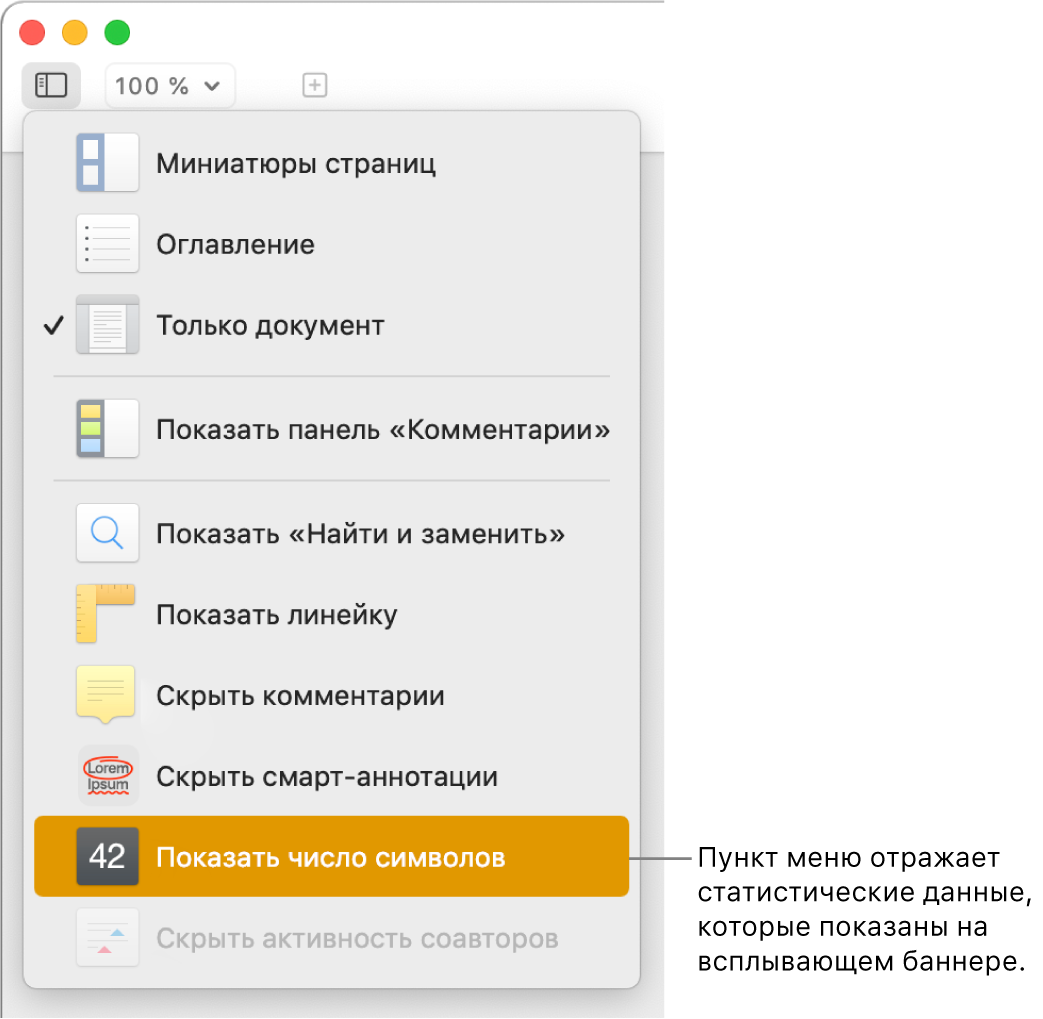
Пункт меню меняется в зависимости от того, какой тип статистики был выбран ранее. Например, если в прошлый раз требовалось показать количество символов с пробелами, в меню отобразится пункт «Скрыть число символов».
Выполните одно из следующих действий.
Просмотр дополнительной статистики. Нажимайте стрелки в правой части баннера внизу страницы, затем выберите один из вариантов. Можно отобразить количество символов (с пробелами и без них), количество слов, абзацев и страниц.
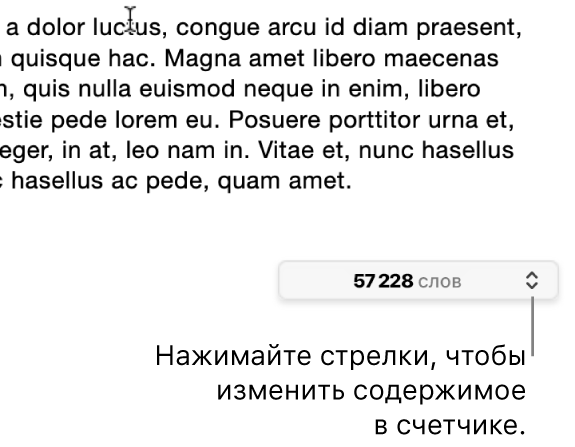
Изменение отображаемой статистики. Нажмите один из параметров в меню баннера.
Перемещение баннера. Перетяните его в любое место на странице.
Скрытие баннера. Нажмите
 , затем выберите «Скрыть количество слов» (или другой вариант статистики).
, затем выберите «Скрыть количество слов» (или другой вариант статистики).
Если требуется просмотреть количество слов и другие статистические данные только для части документа, например абзаца, выберите соответствующий текст, при этом значения пересчитаются, отражая статистику для выбранного текста.
Добавление числа страниц в документ
Число страниц можно добавить в верхний колонтитул, нижний колонтитул или в любое другое место страницы. Число страниц обновляется при добавлении и удалении страниц и отображается при печати документа.
Нажмите там, где требуется вставить нумерацию страниц.
Нажмите
 в панели инструментов, затем выберите «Количество страниц».
в панели инструментов, затем выберите «Количество страниц».
Если документ содержит несколько разделов и нумерация страниц не продолжается в следующем разделе, число страниц отражает только число страниц в текущем разделе (или в любых разделах с продолжением нумерации).